Ошибка создания нового файла 1с документооборот
При работе с 1С:Документооборот пользователи неизбежно сталкиваются с ошибками. Данная система действительно имеет ряд программных недоработок, из-за которых возникают сбои. Но эта тема обсуждалась много раз. Здесь речь пойдет о наиболее распространенных ошибках пользователей и о том, как их избежать. Эта информация позволит сэкономить время и защитить бизнес от возможных проблем.
Операторы системы ошибаются по двум причинам:
- Первая связана с недостатком опыта и невнимательностью.
- Вторая – со сложным и не очень понятным интерфейсом программы.
Поскольку мы говорим о системе 1С:Документооборот, основные дискуссии в части удобства интерфейса вызывает новейшая разработка – интерфейс «Такси». Это новая разработка с максимально дружественным интерфейсом. Новичкам он нравится. А опытные пользователи привыкли к старому варианту и не считают, что его надо было менять. Но создатели систем на платформе 1С:Предприятие учитывают опыт внедрения других решений и отзывы миллионов пользователей. Если не брать в расчет незначительные недостатки, можно сказать, что в "Такси" удобный и понятный интерфейс. Все формы были оптимизированы, а меню, команды и диалоговые окна расположены так, чтобы минимизировать пользовательские ошибки. А тот факт, что во всех программах 1С используется единый интерфейс, упрощает обучение и позволяет избежать многих ошибок.
Наиболее часто встречающейся ошибкой, которую пользователи допускают при работе в системе, является: Не завершено редактирование открытого ранее на изменение файла
Многие занимают файл для внесения каких-то изменений, а потом забывают завершить его редактирование. В итоге, он не помещается в специальное хранилище на сервере, и шрифт названия меняется на ярко-зеленый.

Если попытаться закрыть этот документ, появится окно с предупреждением. Система предложит сначала закончить редактирование файла.

Иногда документ остается занятым для редактирования из-за того, что во время работы пропало соединение с сервером. В этом случае, когда пользователь войдет в систему, он увидит на рабочем столе все файлы, которые были заняты им для редактирования.

Закончить редактирование или продолжить работу с занятыми документами можно прямо из окна виджета.
В программных продуктах 1С предусмотрены подобные ситуации. Система своевременно уведомляет пользователей об их ошибках, что позволяет свести их количество к минимуму. Чтобы обеспечить стабильную работу предприятия, руководству имеет смысл обеспечить обучение сотрудников, дать им возможность консультироваться с экспертами, предоставить актуальные и понятные инструкции. Работа с документами и системами автоматизации процессов должна подчиняться специально разработанному регламенту. Не надо забывать и о возможности контролировать исполнительскую дисциплину в самой системе.
Система имеет настройки, позволяющие исключить ошибки.
Настройка: протоколирование работы в системе
В Конфигураторе открыть меню «Администрирование», в выпадающем списке выбрать «Настройка журнала регистрации».
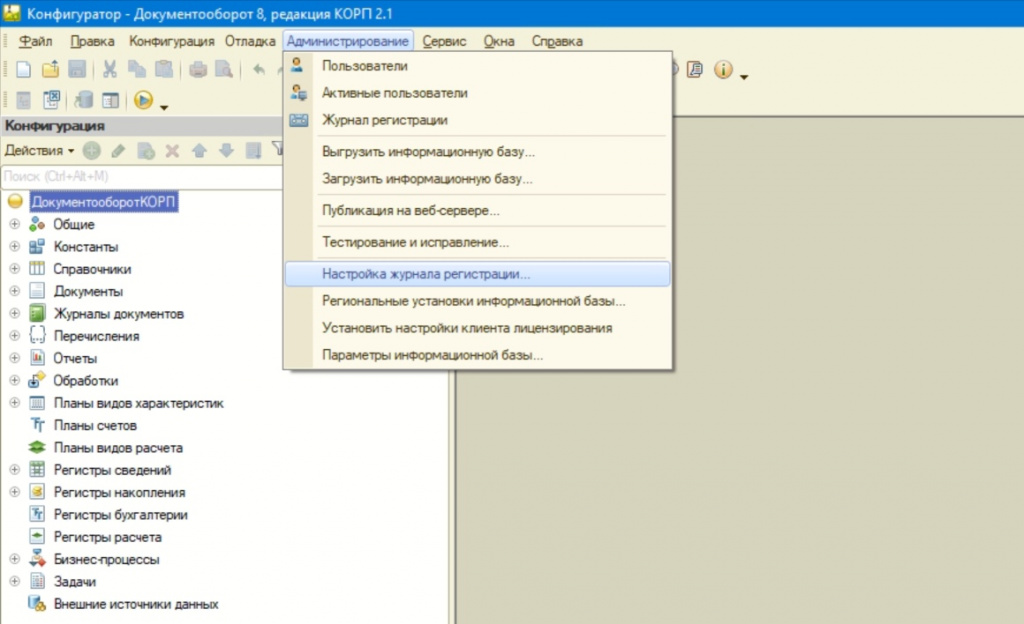
Откроется окно, где можно настроить события, которые будут протоколироваться в журнале.
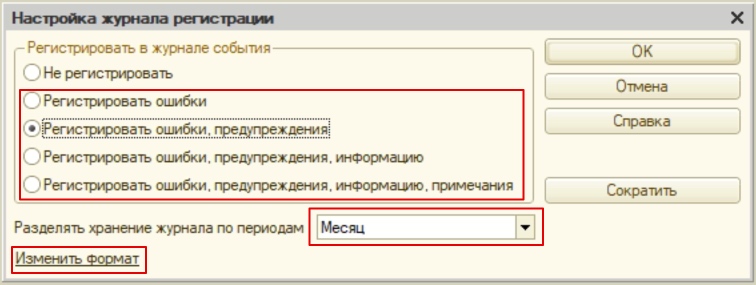
Там же можно установить периоды разделения журнала. Система будет разбивать его на отдельные файлы, где перечислены события за заданный период времени (неделю, месяц или год). Это упрощает администрирование и хранение информации. В том же окне меняется формат данных журнала регистрации с текстового (по умолчанию) на легкий и современный SQLite.
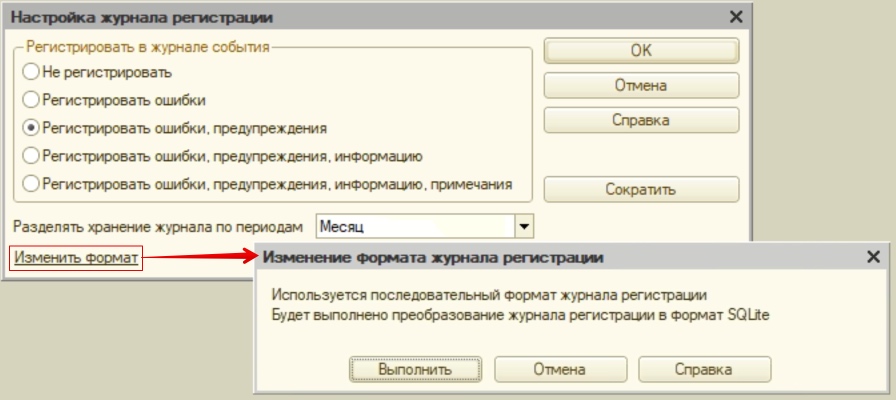
Выбрав подходящие настройки, надо сохранить изменения. После этого все отмеченные события будут фиксироваться в журнале, и пользователь сможет быстро находить причину какой-либо ошибки.
Только надо учесть, что объем, который занимает на диске журнал регистрации, достаточно большой. Поэтому имеет смысл выделить для него специальное хранилище. В том же окне есть команда «Сократить». С ее помощью пользователь может переносить ранее зафиксированные события в архив или удалять те данные, которые уже не нужны.
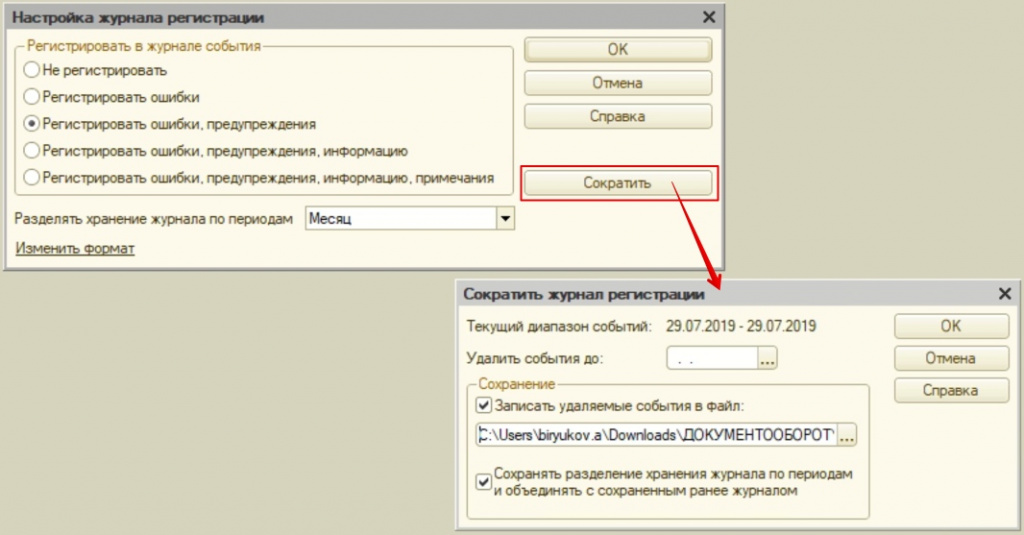
Настройка: версионирование объектов
Продукты 1С сохраняют историю изменений, внесенных в информационную базу. Механизм позволяет узнать, какой пользователь и когда отредактировал тот или иной документ, какие изменения были сделаны. Чтобы настроить версионирование, надо зайти в «Общие настройки системы».
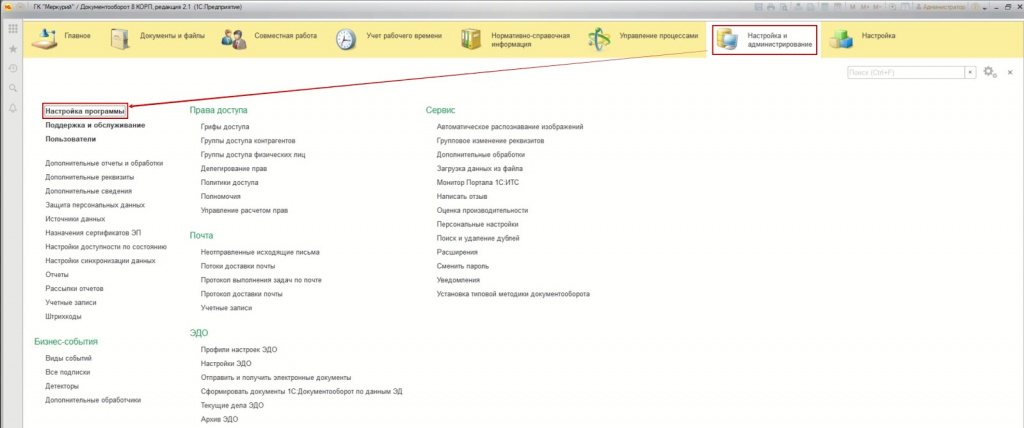
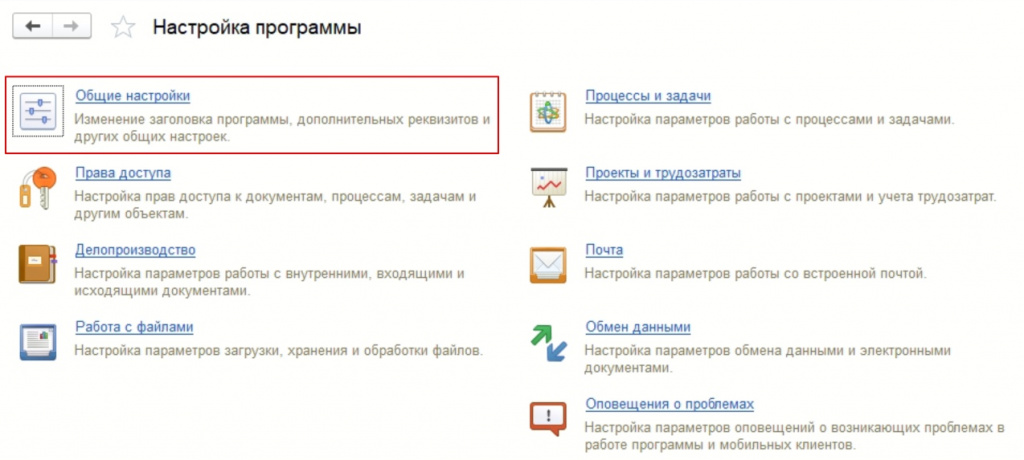
Выбрать пункт «Версионирование объектов».
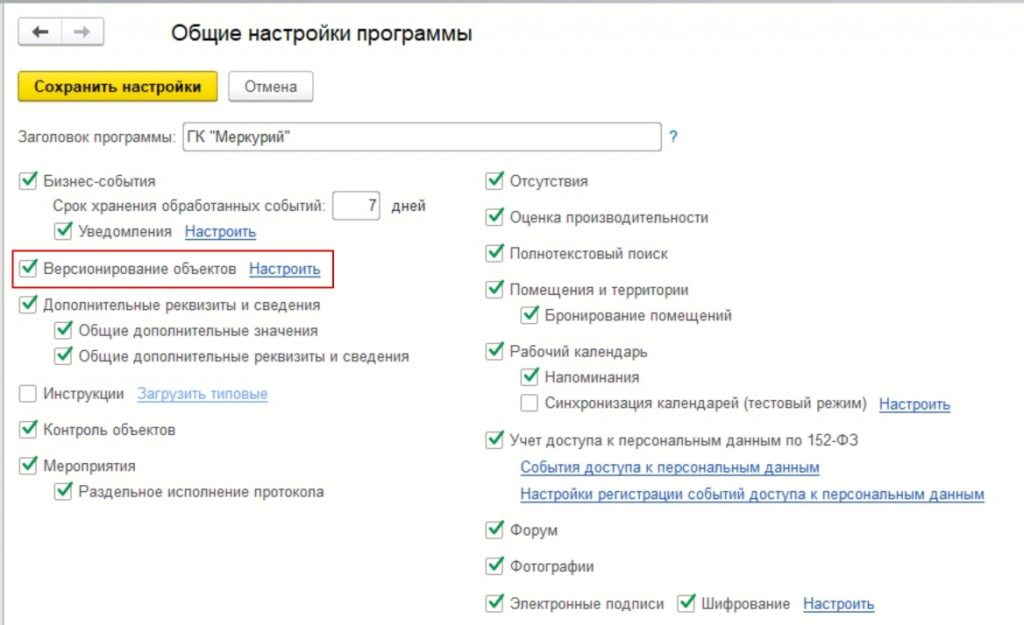
Поставить галочку и перейти по ссылке «Настройки».
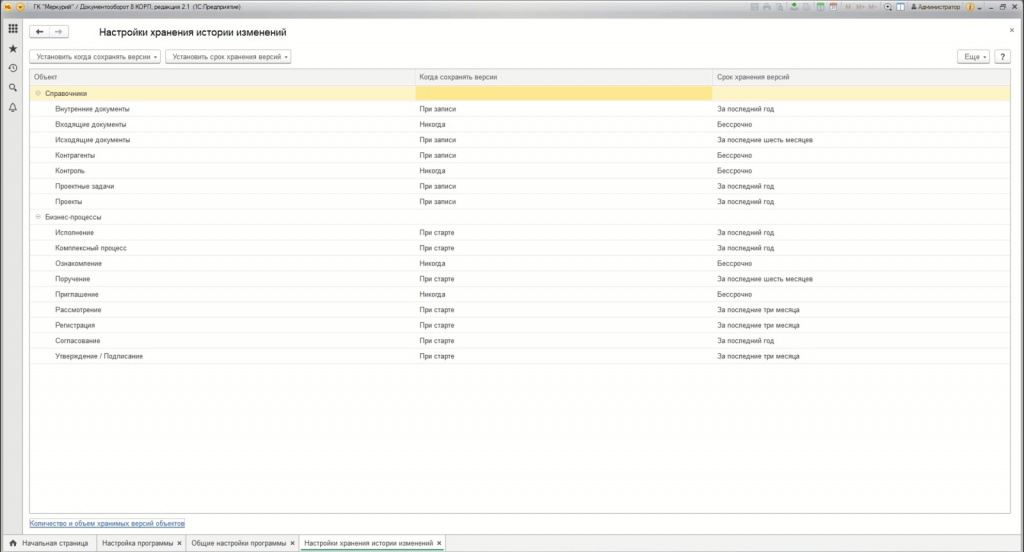
Там дается список всех объектов, для которых можно настроить версионирование. То есть, система будет не только фиксировать информацию об изменениях (кто и когда их внес). При необходимости пользователь сможет вернуться к более ранней версии документа.
Для каждого объекта устанавливается, когда следует создать новую версию и время ее хранения (важно знать, что это влияет на объем информационной базы). Для сохранения версий файлов настройки не нужны, это делается по умолчанию. Если для объекта установлен режим версионирования, пользователь сможет просматривать историю его изменений.
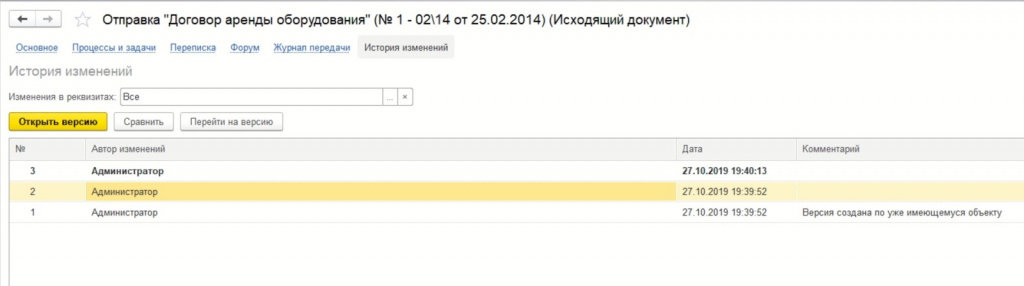
Можно не только просматривать все версии, но и сравнивать их между собой, выбирать, какую следует считать актуальной.
Возможности системы и четкое регламентирование всех бизнес-процессов позволяют избежать ошибок при работе в 1С:Документооборот.
Данная функция позволяет автоматически подставлять объекты адресации из предмета процесса в роль с объектом адресации. Для добавления новых автоподстановок в адресной книге необходимо нажать кнопку "Обновить автоподстановки":

После обновления появятся автоподстановки для ролей, которые используются с объектами адресации:

Допустим у нас есть роль "_Тест":

Исполняет данную роль пользователь "Администратор" по организации "ООО Управляющая компания" и по подразделению "Администрация":

Автоподставнока "_Тест (Роль)" со скришота выше сможет автоматически определить объекты адресации по предмету для роли "_Тест".
В расширении изменения объекта проверяются другим способом. Если хотя бы один реквизит из документа изменен, тогда файлы, которые не заняты на редактирование, созданы по шаблону, не помечены на удаление обновляются данными документа.
Настройка данной функции выполняется в виде внутреннего/исходящего документа.
Данная функция работает только при создании процесса по шаблону. В шаблоне процесса добавлен реквизит "Создавать задачу ознакомления":

В данном реквизите настраивается вариант создания задачи ознакомления.
Для заполнения реквизита "Создавать задачу ознакомления" после обновления расширения запустите обработку "Перенос значения реквизита не создавать задачу ознакомления".
Запрет повторного запуска комплексного процесса по предмету.
При открытии формы комплексного процесса стоит проверка, если пользователь пытается запустить более 1 комплексного процесса по документу форма нового процесса не открывается и пользователю выдается предупреждение.
Настройки расширения находятся в отдельной подсистеме "Дополнительные функции":

Динамические роли включены по умолчанию без возможности отключения.
Пользовательские автоподстановки.
Добавлена новая функция "Пользовательские автоподстановки". С помощью данной функции можно добавлять собственные автоподстановки для шаблонов бизнес-процессов в режиме предприятия. Пользовательские автоподстановки находятся в подсистеме "Дополнительные функции":



На закладке "Тестирование" можно проверить автоподстановку с нужными параметрами (если они требуются), результат работы кода автоподстановки выводится в список значений:

Технически пользовательские автоподстановки реализованы следующим образом:
- В функции"ПолучитьСписокДоступныхФункций" общего модуля "ШаблоныБизнесПроцессов" добавляются автоподстановки из справочника.
К имени функции автоподстановки добавляется префикс "ПользовательскаяАвтоподстановка_" для поиска элемента справочника с программным кодом при получении значения автоподстановки.
- В функцию "ПолучитьЗначениеАвтоподстановки" общего модуля "ШаблоныБизнесПроцессов" добавлена дополнительная проверка. В функции автоподстановки выполняется поиск префикса "ПользовательскаяАвтоподстановка_", если данный префикс найден, тогда выполняется поиск элемента справочника пользовательской автоподстановки по наименованию. Далее выполняется программный код элемента справочника. Запись пользовательских автоподстановок с одинаковым наименованием запрещена, поэтому при поиске элемента по наименованию будет найдено не более 1 автоподстановки.
Указание минут и секунд в правилах эскалации задач.
В правила эскалации задач добавлена возможность указания минут и секунд:

Автоматическое расширение рабочей группы связанных документов.
В справочник "Типы связей" добавлен реквизит "Автоматически вести состав участников рабочей группы":

При установке данного флага состав рабочей группы для связанных документов по данному типу связи будет вестись автоматически.
При установке связи "Договор" из документа "Закупка дисков для СХД" участники рабочей группы документа "Закупка дисков для СХД" будут автоматически перенесены в связанный договор:


При дальнейшем изменении рабочей группы документа "Закупка дисков для СХД" новые пользователи, которые были добавлены в рабочую группу документа будут автоматически перенесены в документ "Договор на поставку бетона".
Автоматическое создание делегирования прав заместителям при создании отсутствия.
При создании документа "Отсутствие" автоматически создаются делегирования прав доступа заместителям. Данная функция работает только для новых документов отсутствия.
Алгоритмы обработки задач и бизнес-процессов.
В шаблоны бизнес-процессов добавлены закладки "Назначения алгоритмов обработки задач", "Назначения алгоритмов обработки процессов":

На данных закладках можно назначить произвольные алгоритмы, которые будут выполняться перед записью задачи или бизнес-процесса. В дальнейшем будут добавлено событие "При записи".
На данный момент для выбора доступно только событие перед записью:

Для переноса настроенных алгоритмов из старой версии (до 2.1.27.1) расширения запустите обарботку "Перенос алгоритмов в новые объекты" из подсистемы "Дополнительные функции". В обработке нажмите кнопку "Запустить перенос".
Для переноса алгоритмов в единый справочник из старой версии (до 2.1.18.12) запустите обработку "Перенос алгоритмов в новый справочник, изменение назначений алгоритмов обработки". В обработке нажмите кнопку "Запустить перенос".
Отображение связей предметов на формах выполнения задач.
Добавлено отображение связанных документов, файлов связанных документов на формах выполнения задач, на форме "Задачи мне":


Отображение листа согласования на форме выполнения бизнес-процесса "Утверждение/Подписание".
Добавлено отображение листа согласования на форму выполнения утверждения/подписания:

Перенос файлов из задачи в предметы процесса.
Настройка переноса файлов из задачи в предметы процесса настраивается в шаблоне процесса:

В настройке необходимо указать имя предмета, в который необходимо переносить файл. При включенной настройке файлы не будут дублироваться в задаче. При добавлении файла в задачу файл будет добавлен в предмет в процесса.
Автоматическое добавление подразделения ответственного/подготовившего/подразделения из документа в рабочую группу документа.
Добавлена функция "Автоматическое добавление подразделения ответственного/подготовившего/подразделения из документа в рабочую группу документа" для внутренних, входящих, исходящих документов.
Настройка выполняется в виде документа:

Запрет интерактивного создания документов.
Добавлена функция "Запрет интерактивного создания документов" для внутренних, входящих, исходящих документов.
Настройка выполняется в виде документа:

- Добавлен механизм пользовательских автоподстановок
- Добавлена возможность отключения создания задачи ознакомления для регистрации и утверждения/подписания. Функция работает также как и отключение создания задачи ознакомления для согласования.
- В пользовательскую автоподстановку добавлена возможность прикрепления ссылки на файл (удобно хранить файлы с внешними обработками тестирования и т.д.):

Такой способ является не совсем оптимальным, но через расширение проблематично подключить собственный объект к посистеме хранения файлов, если перенести доработку в основную конфигурацию, то естественно удобнее использовать существующую подсистему хранения файлов.
- Поднят режим совместимости расширения до версии 8.3.14.
- Функции расширения переведены на новую версию конфигурации.
- В правила эскалации задач добавлена возможность указания минут и секунд
- Автоматическое расширение рабочей группы связанных документов
- Автоматическое создание делегирования прав заместителям при создании отсутствия
- Выполнение произвольного алгоритма перед записью задачи
- Отображение связей предметов в формах выполнения задач
- Отображение листа согласования в форме выполнения бизнес-процесса "Утверждение/Подписание"
- В пользовательские автоподстановки добавлен реквизит "ЗависитОтПредмета" для разделения автоподстановок, которые зависят от предмета процесса
- Выполнение произвольного алгоритма перед записью бизнес-процесса
- Удалены условия на пустую ссылку и состояние бизнес-процесса в произвольных алгоритмах перед записью задачи и перед записью бизнес-процесса
- Изменена логика работы алгоритмов перед записью задач и процессов
- Добавлена новая функция - перенос файлов из задачи в предметы процесса
- Добавлена функция "Автоматическое добавление подразделения ответственного/подготовившего/подразделения из документа в рабочую группу документа" для внутренних, входящих, исходящих документов
- Добавлена функция "Запрет интерактивного создания документов"
- Алгоритмы обработки задач и бизнес-процессов перенесены в единый справочник
- Настройка функции "Автоматическое обновление файлов данными владельца" перенесена в вид внутреннего/исходящего документа
- Исправлена ошибка записи документа при автоматическом расширении рабочей группы документов
- Исправлена ошибка при открытии формы "Задачи мне"
- Реквизиты с префиксом "Удалить" убраны с форм "Назначения алгоритмов обработки задач", "Назначения алгоритмов обработки процессов"
Данное расширение тестировалось на версии 2.1.28.14 1С:Документооборот КОРП.


Вадим Никовский запись закреплена
Здравствуйте. Помогите найти причину. Добавляя администратором новые ВИДЫ внутренних документов, они не появляются в списке для создания документов у других пользователей. Перепроверил политики доступа - и там и там "Все пользоватали (регистрация)". Раньше работало, когда договора содавал.
В чем может быть причина?

Пока нашел: список видов документов при создании нового внутреннего документа берется из справочника шаблоны внутренних документов, а там как раз почему-то список не полный, т.е. он почему-то не заполняется автоматически при создании нового вида документа. Буду дальше курить.


обработка "Обновление прав" не помогает. Разобраться в дискриторах вручную по-моему не реально. Помогите.

Отключение галочки "Ограничение прав" решает проблему. не это не решение.


Добрый день.
Создавая просто "вид документа", он в форме создания документов по шаблону не появится. Чтобы он там появился нужно еще создать и шаблон (на второй вкладке). Если вы добавили просто вид документа, то он будет доступен для выборе в форме "пустого" документа.

Шаблон так же был.
Поставив с нуля базу я нашел в чем причина. оказывается если в шаблоне внутреннего документа заранее выбрать папку (это поле так называется "папка"), то документ исчезает из доступного к созданию списка, надо зайти в эту папку и принудительно прописать права каждому подразделению.
Часто, в офисной рутине, сотрудники неоднократно имеют дело с формированием похожих документов. В таких случаях, они просто берут документ и копируют его, немного изменяя текст. Но создание таких документов с помощью шаблонов в 1C Документооборот, позволит сотрудникам ускорить работу, а также сократит время создания новых печатных форм. Также, программа может установить корпоративный формат документов. Таким образом, обычный пользователь не сможет вносить изменения в документ.
В изменяемый файл документа, все данные приходят автоматически из настроенной карточки. Также, при работе с шаблонами, у пользователя получится сократить схему обработки документов.
Что бы программа смогла работать с автозаполняемыми шаблонами, ее нужно настроить. Для этого, нужно перейти в "Настройки и администрирование"-"Настройка программы"-"Работа с файлами".
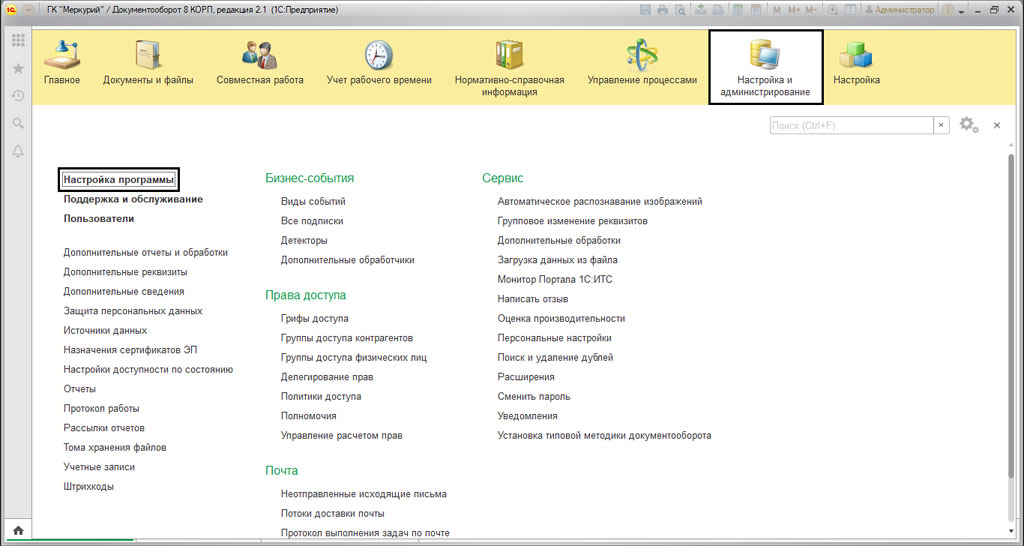
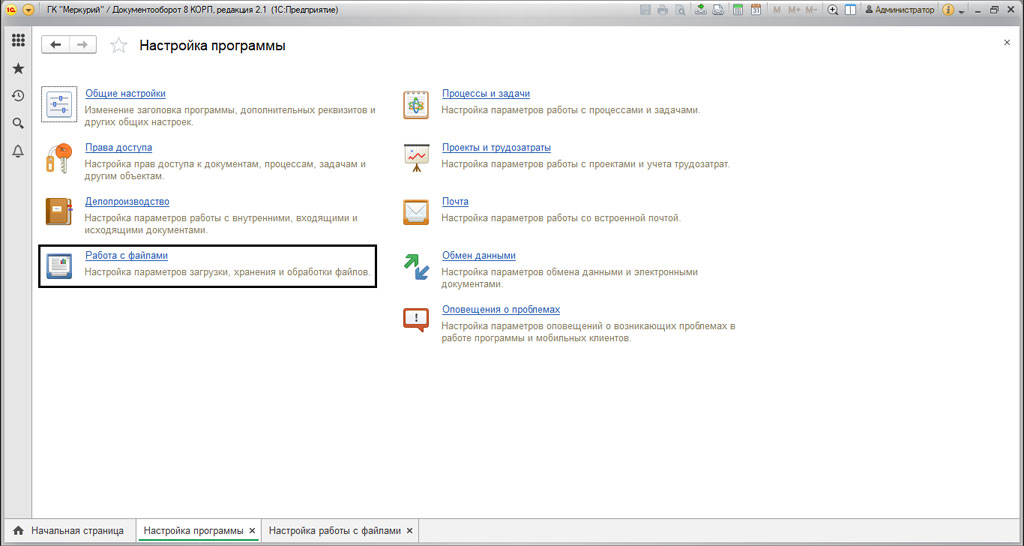
Для того, что бы программа работала с автозаполенением, нужно включить функцию "Использовать автозаполнение шаблонов файлов"
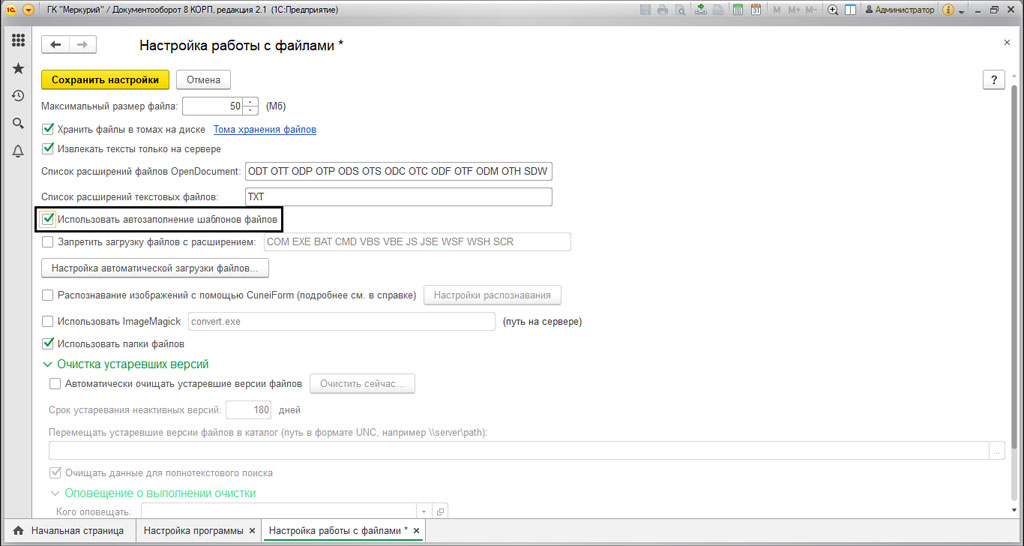
Как подготовить шаблон документов в 1C
Для этого нужно перейти к созданию шаблона. Открываем пустой файл MS Word, после чего закрепляем ее в настройках. Переходим к разделу "Документы и файлы"-"Файлы".
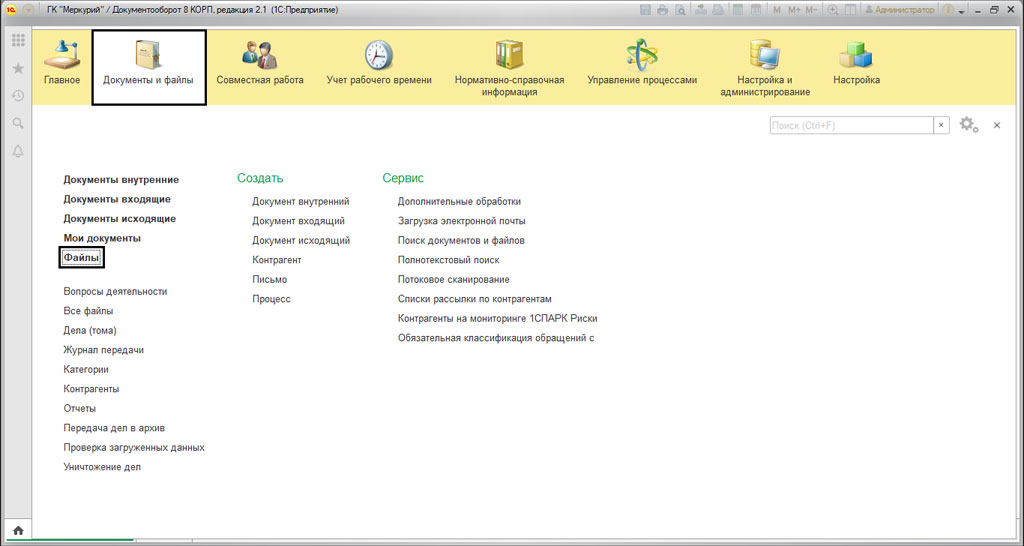
В появившемся окне, нажимаем на "Шаблоны файлов", скачиваем нашу новою заготовку, по нажатию кнопки "Создать файл". В следующем окне выбираем команду "Загрузить с диска".
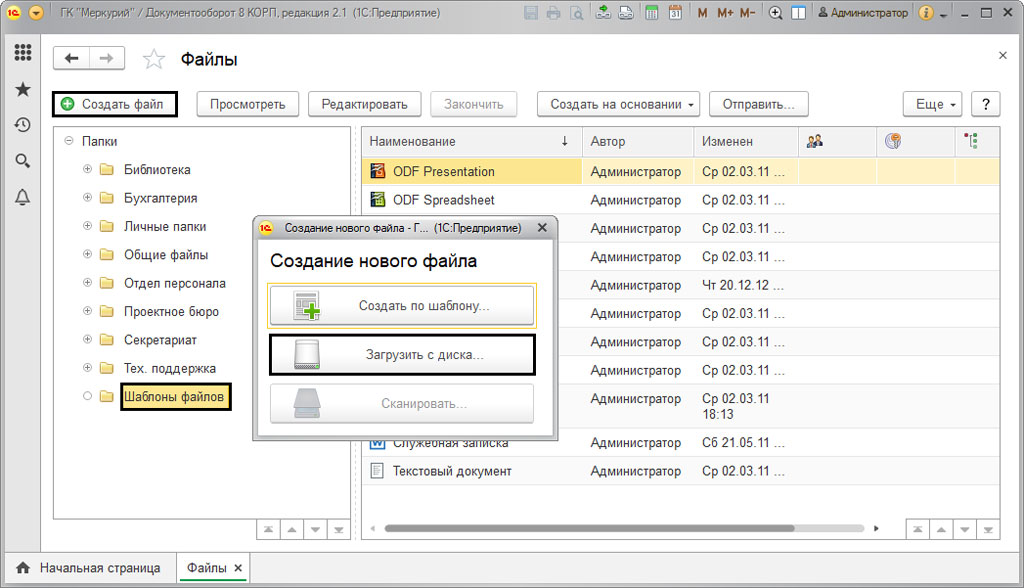
После этого, в следующем окне выбираем до этого подготовленный файл. Называем его на свое усмотрению, например, "Пример шаблона договора". В будущем в нем будет храниться наш шаблон документа.
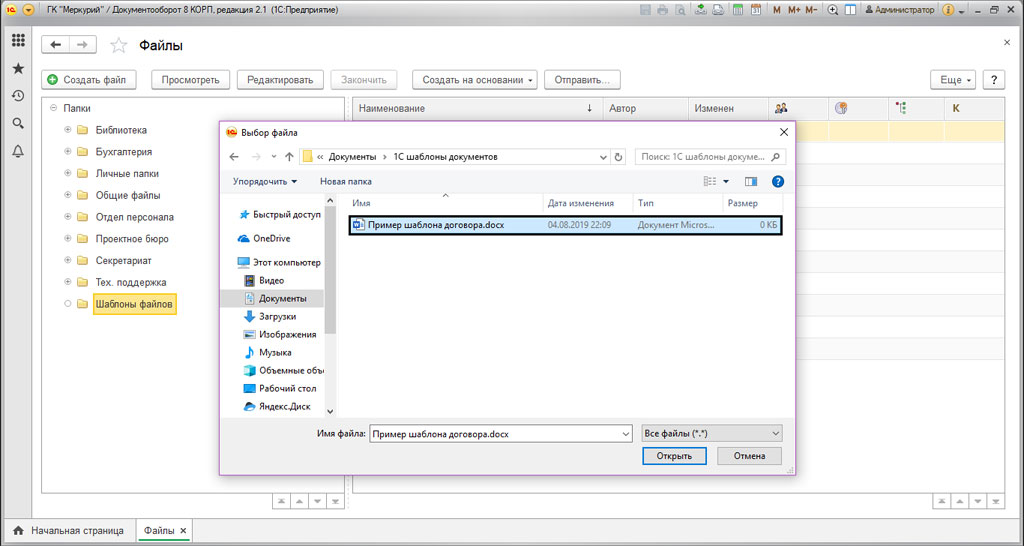
Для сохранения необходимо нажать "Записать и закрыть".
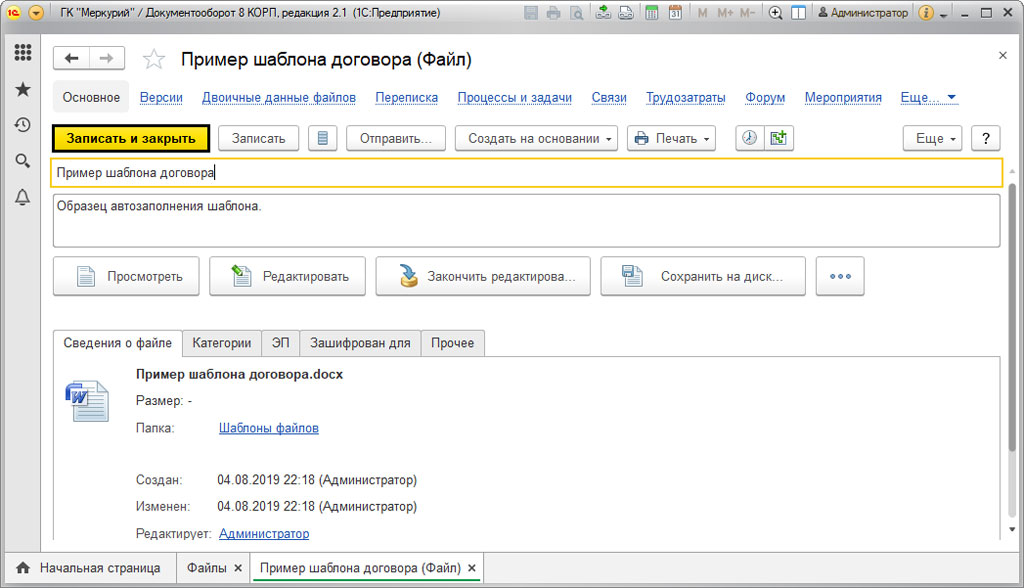
После чего, мы увидим наш шаблон в списке файлов.
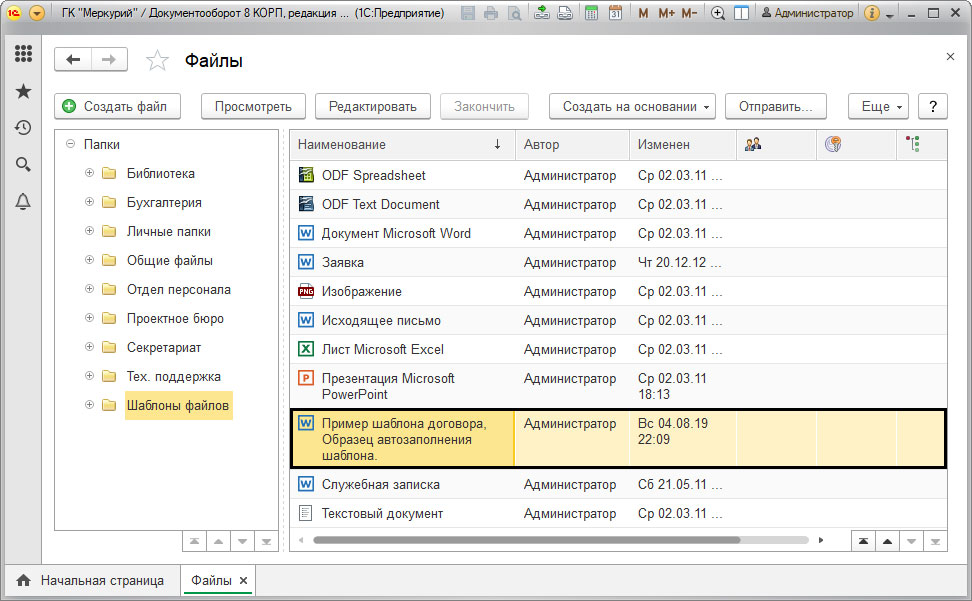
Для открытия файла, нам потребуется щелкнуть по нем правой кнопкой мышки, и нажать "Открыть карточку".
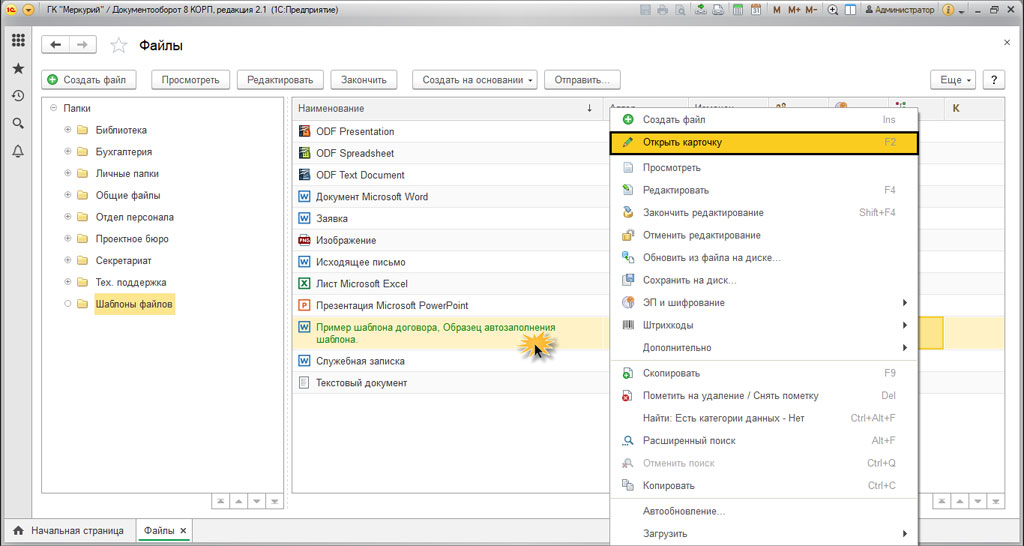
Как создать шаблон в 1C Документооборот
Для создания шаблона, нужно создать новый вид документа. Он будет заполнять наш шаблон. Для этого открываем раздел "Нормативно-справочная информация"-"Виды документов".
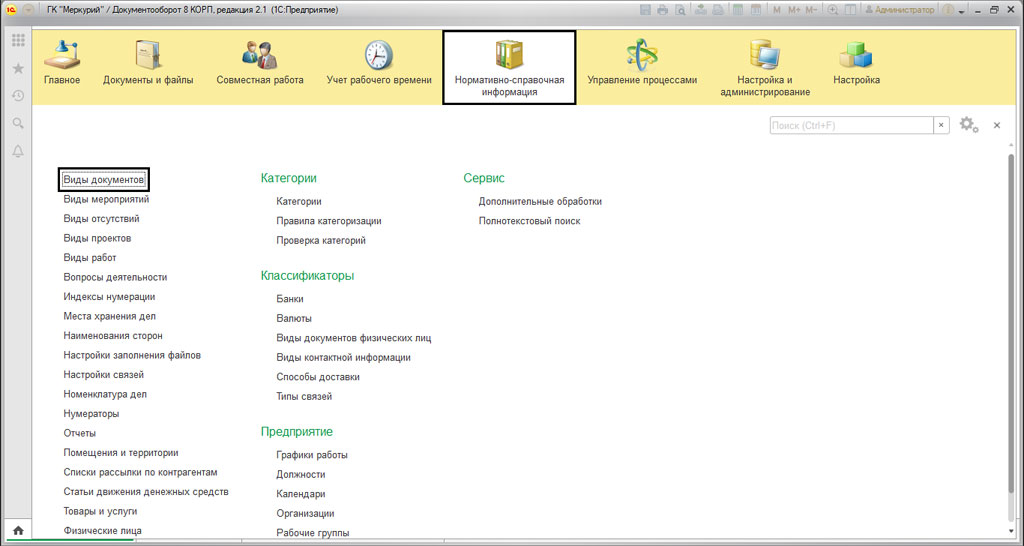
Нажимаем на кнопку "Создать" и создаем нужный вид документа.
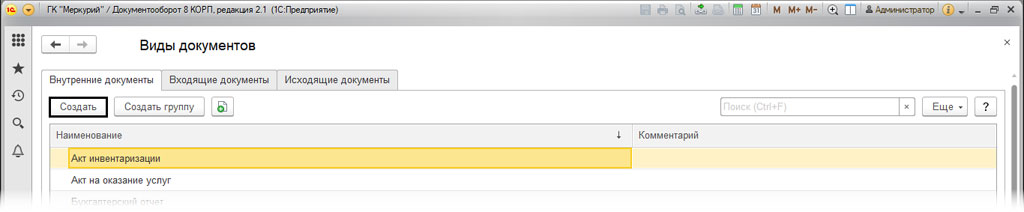
Называем его, например, "Пример шаблона договора" и в настройках ставим галочки на "Использовать срок исполнения ", после на "Является договором". Если необходимо включить документ в нужную группу, то вам потребуется задать индекс нумератора. Так называемый суффикс либо префикс документа.
Если необходимых реквизитов не хватает, то их можно установить перейдя по гиперссылке "Набор дополнительных свойств документов данного вида".
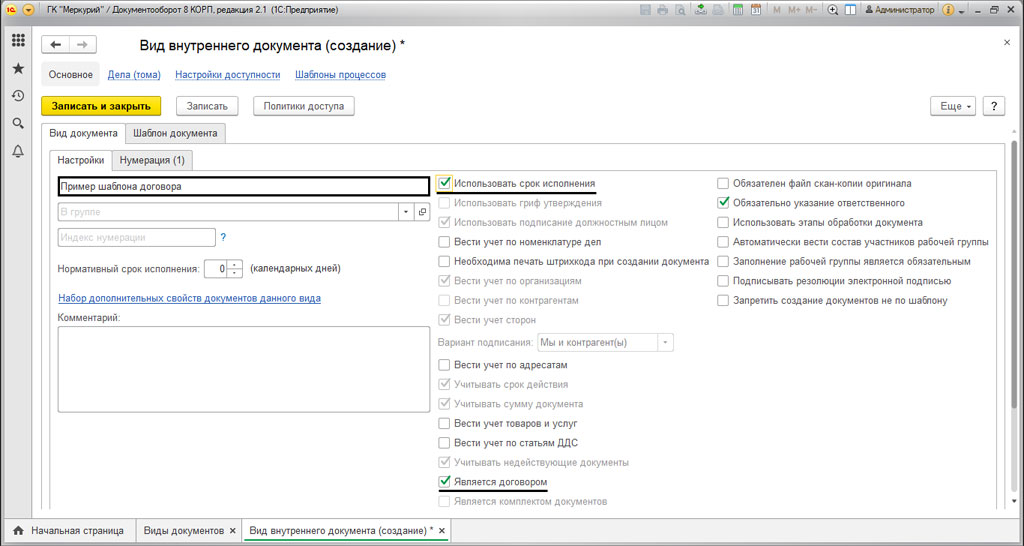
В открывшемся окне вам необходимо задать реквизиты используя кнопку "Добавить".
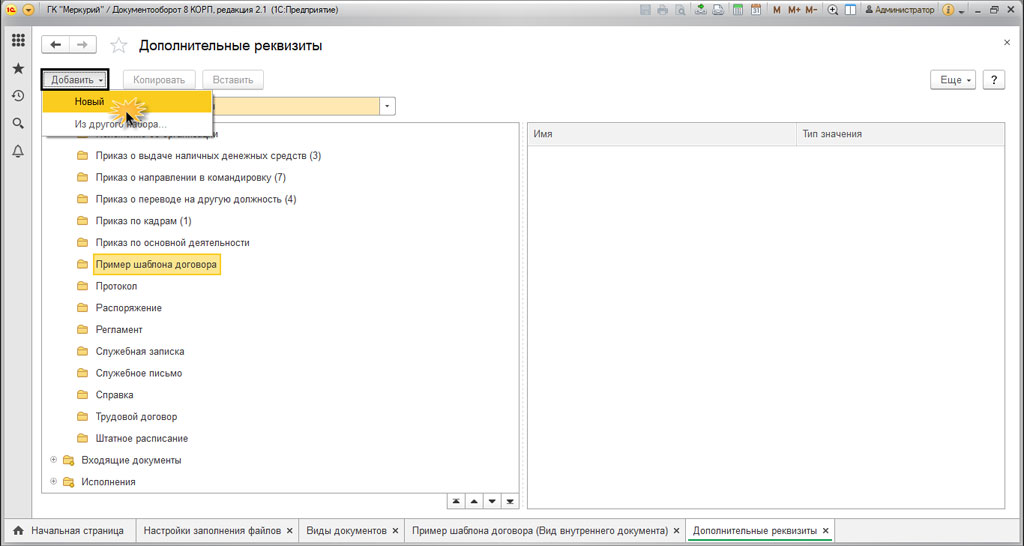
Если создать новый реквизит, то вам потребуется указать наименование и задать тип значения. Для этого пишем "Дополнительное значение", и задаем список на закладке "Значение".
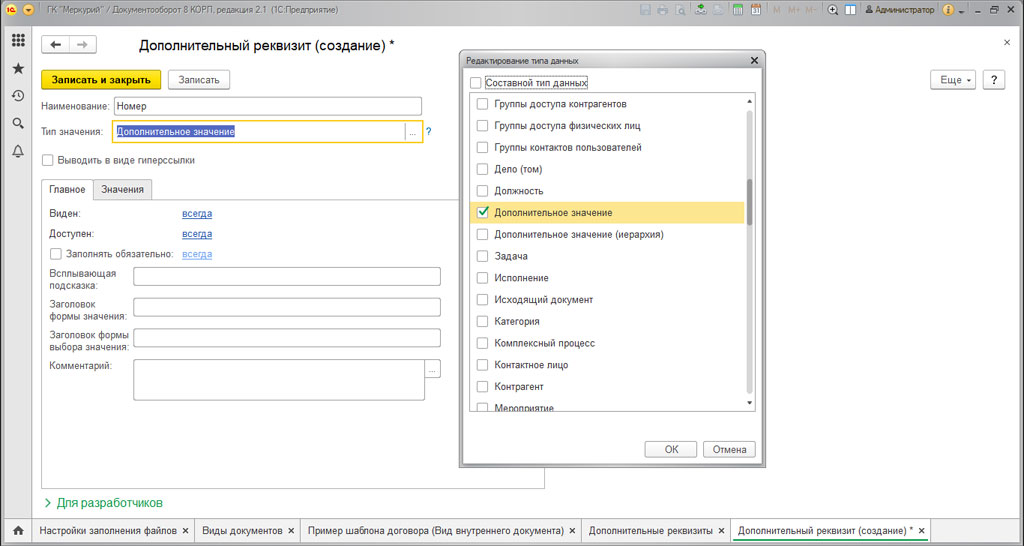
После чего на закладке "Нумерация" задаем нужную нумерацию документа.
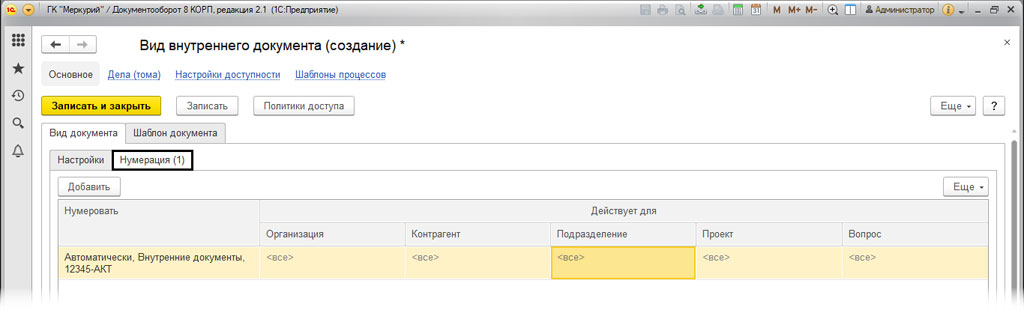
После этого, переходим на закладку "Шаблон документа", "Настройка" и отмечаем:
- Запретить редактировать реквизиты
- Запретить редактировать файлы
- Запретить удалять присоединенные файлы
В этой графе можно ограничить доступ пользователям к шаблону.
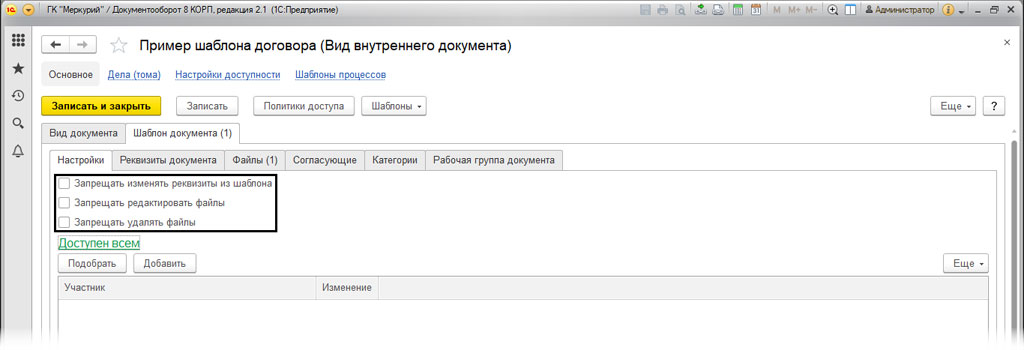
Используя закладку "Реквизиты документа" можно заполнить все необходимые значения по умолчанию, они будут использоваться при сохранении документа.
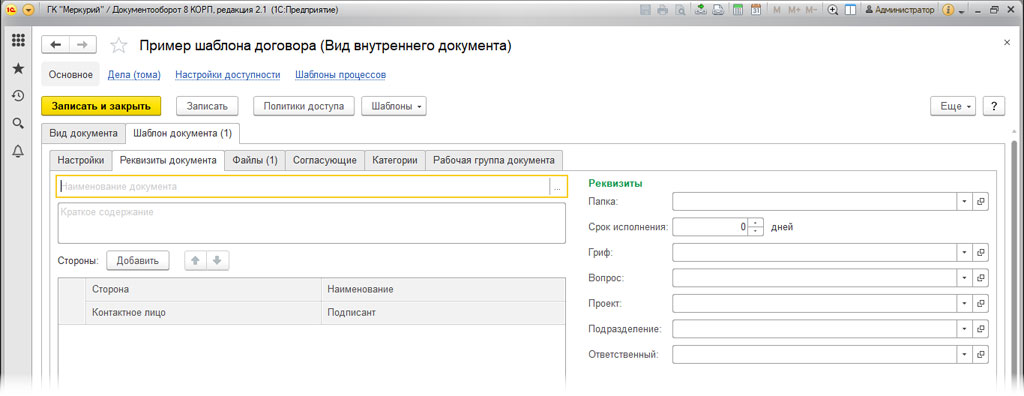
Закладка"Файл" позволяет добавить файл шаблона. Если перейти по гиперссылке, то вы сможете выполнить необходимую настройку шаблона. Для этого потребуется заполнить необходимые текстовые поля в документе.
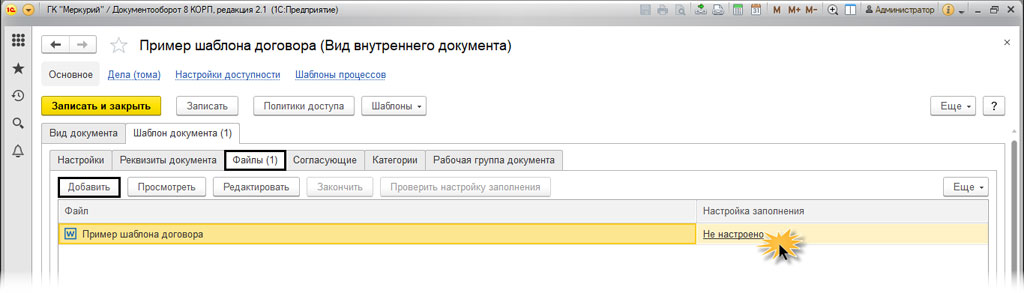
В открывшемся окне, мы отметим галочками реквизиты в необходимом количестве. После чего, мы сможем использовать их в тексте. Для этого нажимаем на "Копировать", "Вставить".
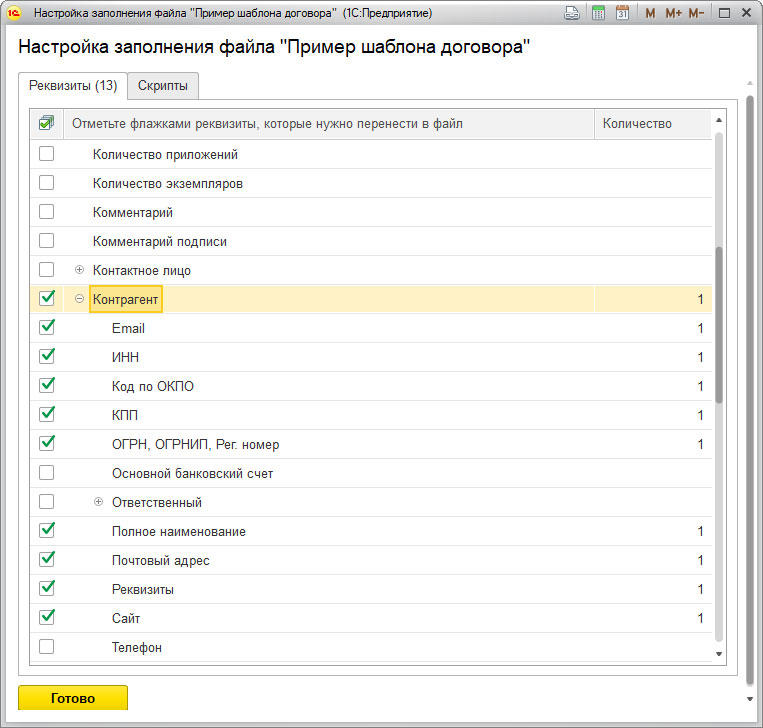
Отмеченные реквизиты перенесутся в пустой документ. После его потребуется подготовить вставить в нужное место текст
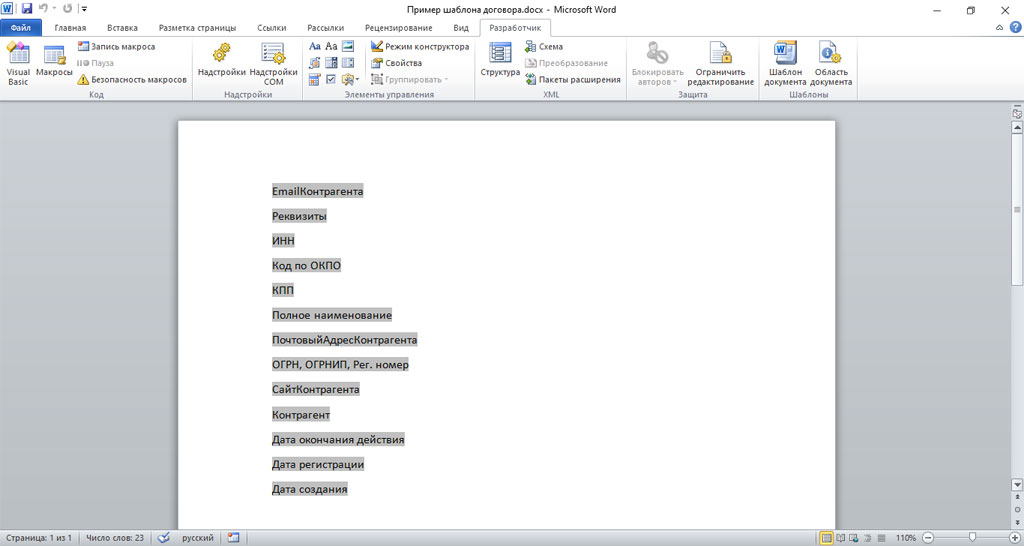
После чего файл необходимо сохранить.
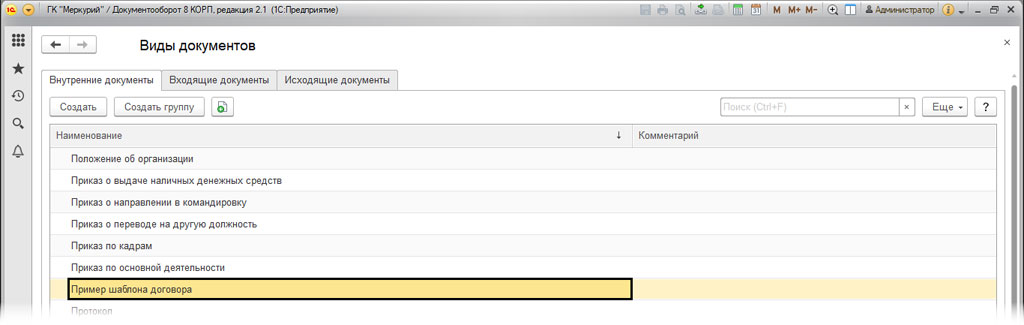
Как сформировать заполняемые поля шаблона напрямую в MS Word
Для этого нужно включить режим "Разработчика". Если использовать MS WORD-10, то сделать это можно в меню "Параметры", дальше перейдем в раздел "Настроить ленту" и устанавливаем галочку на "Разработчик".
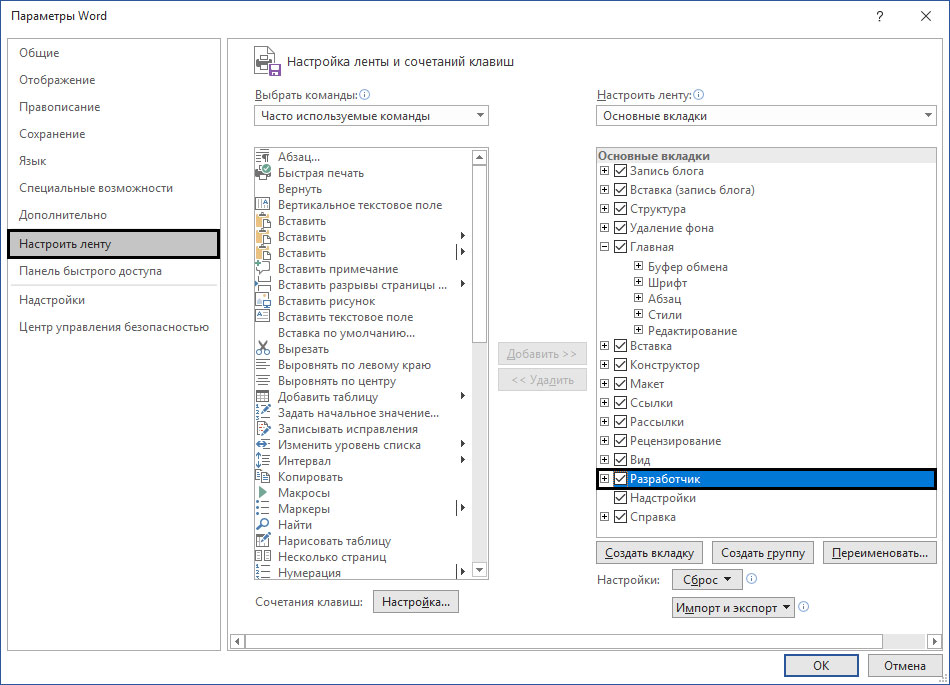
После чего в меню появятся несколько вкладок под именем "Разработчик".

Добавляем текстовые поля.
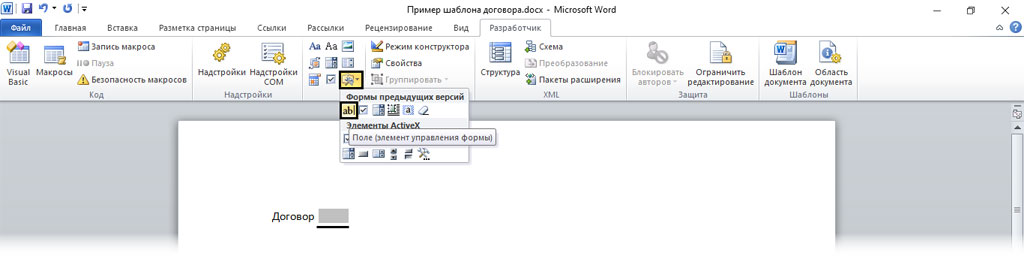
После чего, двойным щелчком открываем поле редактирование. Где задаем нужные реквизиты.
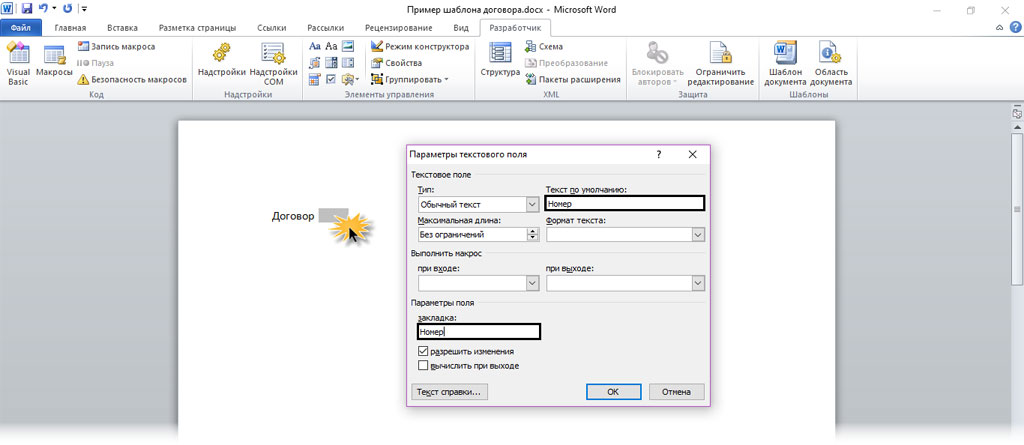
Именно так задаются нужные реквизиты.
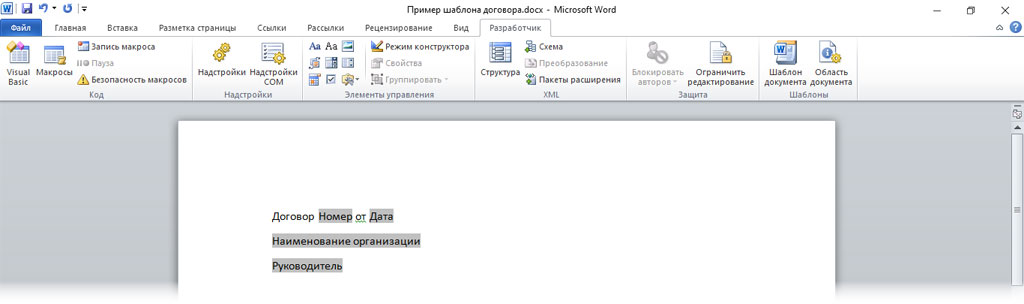
После чего сохраняем наш документ. Для этого нажимаем на кнопку "Закончить".
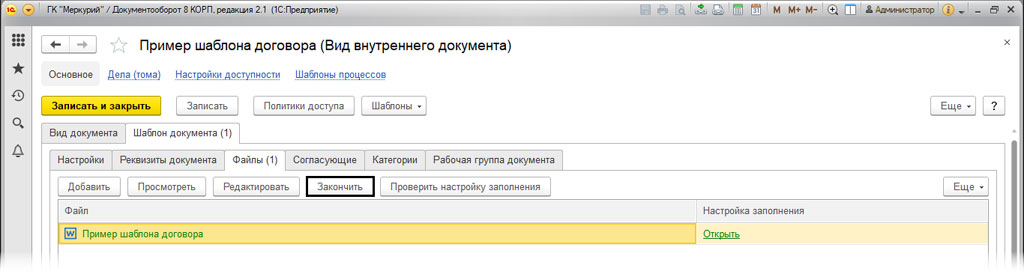
Если мы добавим поля автоматически, то программа автоматически их сопоставит. Но когда шаблон формируется вручную, то настраивать нужно сопоставление.
Как настроить заполнения шаблонов в документе
Для последующей настройки нам нужно перейти в раздел "Нормативно-справочная информация". В настройках выбираем "Настройка навигации". После чего выводим на рабочий стол меню, которого нет на рабочем столе.
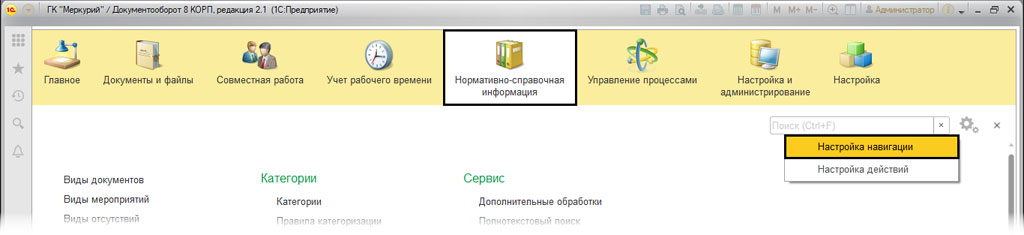
После этого, переносим кнопкой "Добавить" пункт "Настройки заполнения файлов" в правую часть "Выбранные команды".
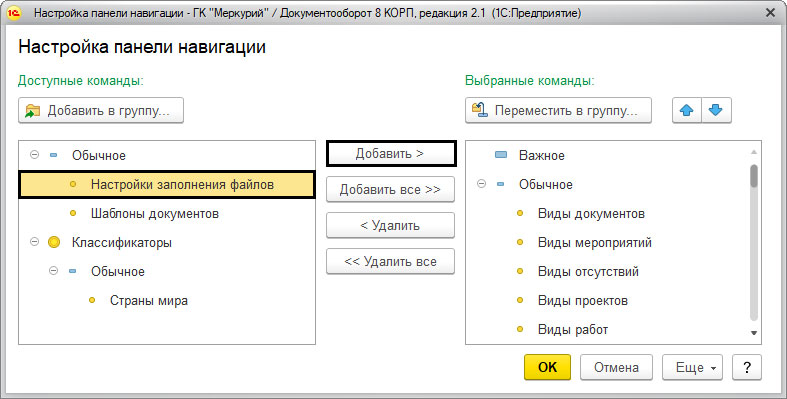
На рабочем столе появятся добавленные пункты меню
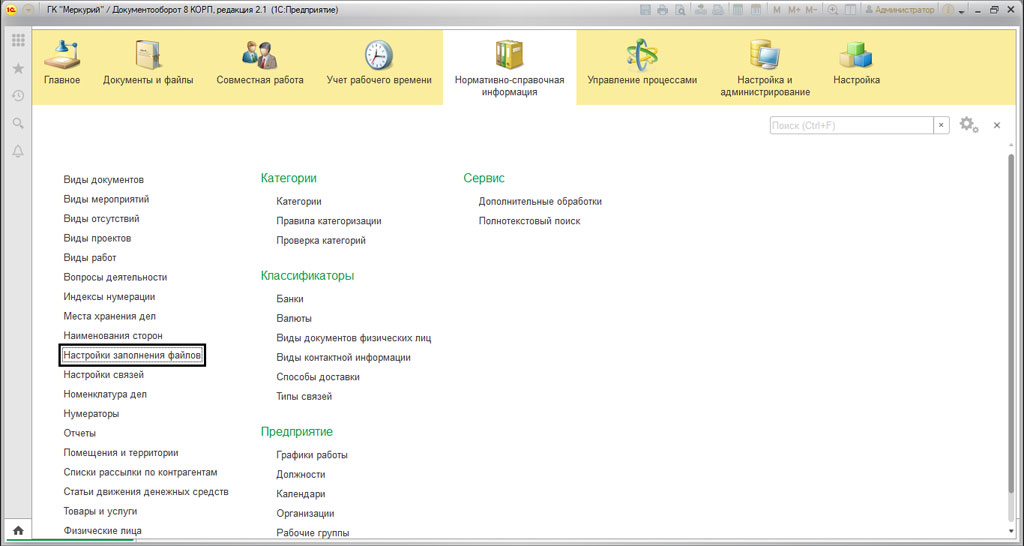
В разделе "Настройка заполнения файлов" нужно выполнить заполнение шаблона. После нажимаем на кнопку "Добавить" и выполняем настройку замены, для этого указываем введенные поля из нашего шаблона.
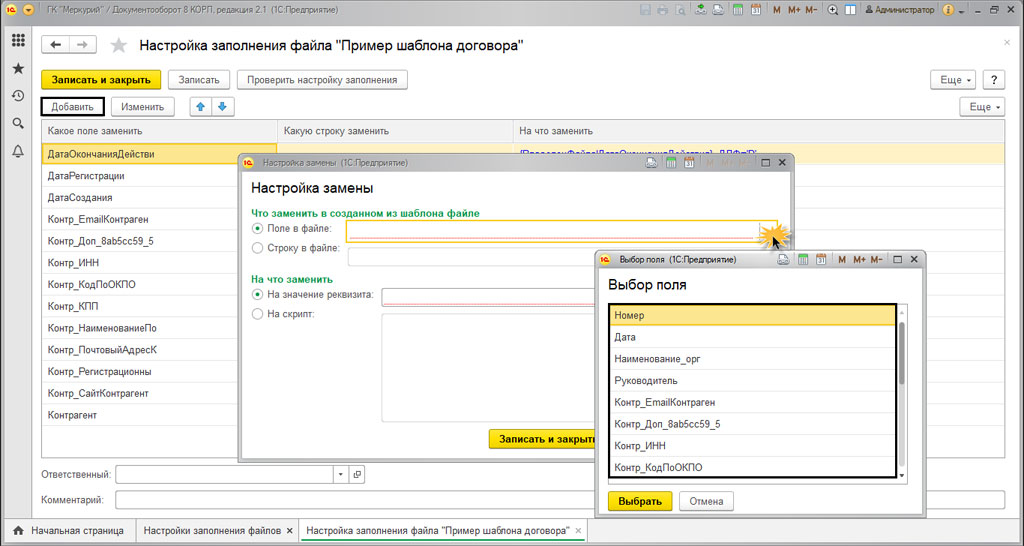
Дальше вводим нужные параметры замены. Реквизиты могут задаваться в виде выражений на встроенном языке, или к примеру в виде скрипта.

После всех этих махинаций, наша система будет автоматически заполнять реквизиты. При работе с шаблонами повышается скорость работы. Также, уменьшается количество ошибок.
Остались вопросы или нужны услуги по настройке 1С Документооборот? Звоните нашим специалистам или оставьте заявку на сайте!
Читайте также:


